Как да синхронизирате отметките за Edge между устройствата на Windows 10

Новият уеб браузър в Windows 10, Microsoft Edge, ви позволява да синхронизирате данни между всичките си компютри с Windows 10 и Windows Phone. Ето как да го настроите.
Едно от удобните неща, с които можете да се справитеGoogle Chrome синхронизира отметки, история на браузъра и други между машини, като просто влезете с вашия акаунт в Google. Новият уеб браузър в Windows 10, Microsoft Edge, ви позволява също да синхронизирате данни между други устройства с Windows 10.
Синхронизиране на данни в Microsoft Edge
Стартирайте Edge и се насочете към Settings и под Сметка раздел включете Синхронизирайте любимите и списъка за четене.
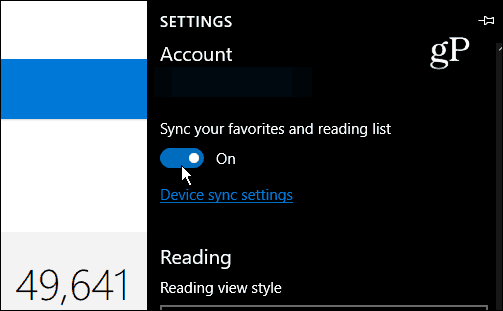
Сега стартирайте Edge на втория си компютър и отворетеНастройки и под секцията Акаунт и се уверете, че опцията за синхронизиране на предпочитаните е включена. В примера по-долу синхронизацията на устройството все още не е включена. Ако видите същото нещо - щракнете върху Настройки за синхронизиране на устройства връзка.
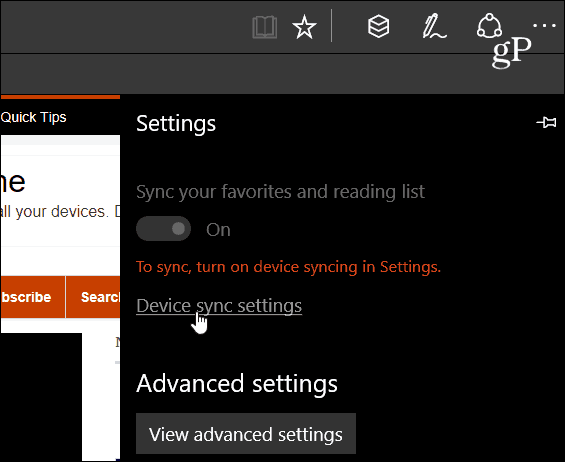
Приложението за настройки на Windows 10 ще се отвори за Акаунти> Синхронизиране вашите настройки секция. Там не забравяйте да включите Настройки за синхронизиране превключване. Тук можете да изберете и да изберете индивидуални настройки, които искате да синхронизирате между Windows 10 устройства. Индивидуалните настройки за синхронизиране включват Тема, настройки на Internet Explorer, Пароли и други.
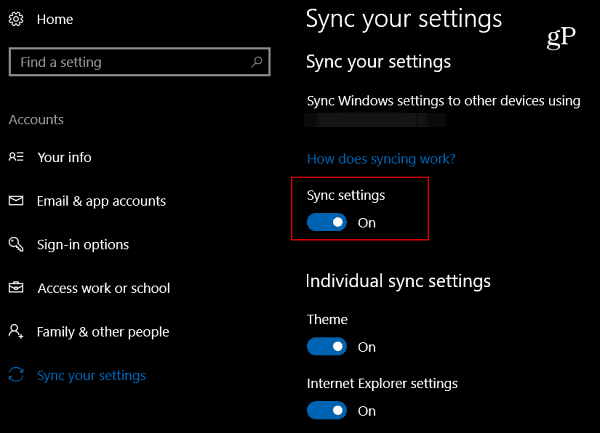
Ако използвате Windows Phone с Windows 10 Mobile, можете да се уверите, че Edge също се синхронизира с него. Стартирайте Edge, отидете на Settings, превъртете надолу и преместете Синхронизирайте съдържанието си превключете на Вкл.
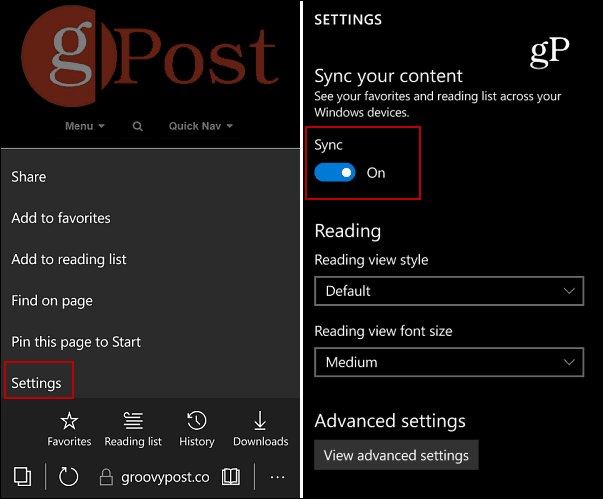
Това е всичко, което има за него. Сега вашите данни от Edge ще се синхронизират на всяко устройство с Windows 10, което имате. Струва си да се спомене, че може да се наложи да рестартирате Edge на една или на двете машини, за да принудите процеса на синхронизиране.
Освен това, ако сте използвали друг браузър и искате да се преместите в Edge, разгледайте как да импортирате отметките Chrome, IE или Firefox в Microsoft Edge.
Искате ли да поддържате синхронизирани отметките на Microsoft Edge и други настройки на Windows 10? Оставете коментар по-долу и ни уведомете вашите мисли.










Оставете коментар